Mar a shocraicheas tu mearachd sgrion gorm Windows?
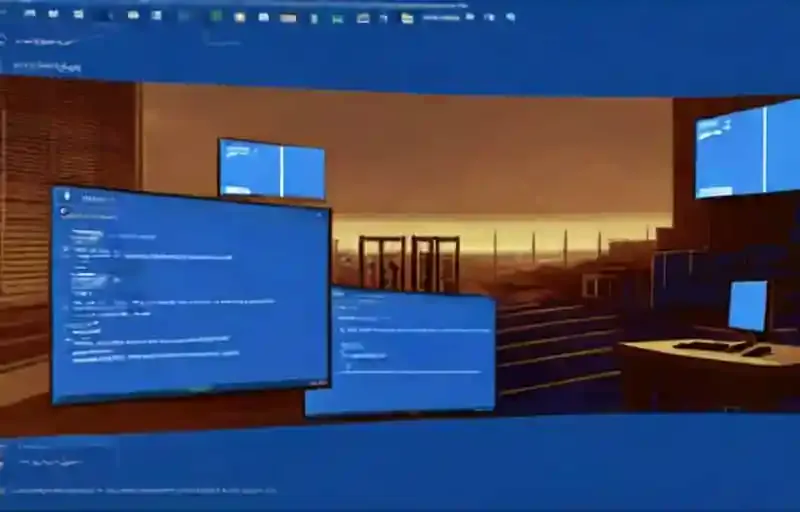
Dè a th’ ann an scrion gorm ann an Windows? Ciamar a shocraicheas tu mearachdan sgrion gorm? An seo mìnichidh sinn mar a shocraicheas tu an duilgheadas Windows cumanta seo san artaigil seo. Tha mearachd sgrion gorm Windows, no ann am faclan eile mearachd sgrion gorm bàis (BSOD), rudeigin a choinnich a h-uile neach-cleachdaidh Windows co-dhiù aon turas. Tha e duilich oir tha an duilgheadas gu tric duilich a rèiteachadh agus faodaidh e nochdadh a-mach à àite sam bith.
Feuch an dèan sinn a-nis sgrùdadh air dè a dh’ fhaodadh mearachd sgrion gorm Windows adhbhrachadh agus na fuasglaidhean.
Mar a gheibh thu fuasgladh agus fuasgladh fhaighinn air mearachdan sgrion gorm Windows?
Clàr-innse
Bidh Sgrion Bàs Gorm (BSoD), ris an canar cuideachd “sgrion ghorm”, “mearachd stad” no “tubaist siostaim”, a’ tachairt às deidh mearachd èiginneach tachairt nach urrainn Windows a phròiseasadh agus fhuasgladh gu fèin-ghluasadach.
Mar eisimpleir, rè pròiseas ùrachadh Windows, thig thu tarsainn air mearachd sgrion gorm nuair a thòisicheas an coimpiutair no nuair a bhios tu gu gnìomhach a’ cleachdadh an inneal. Is e am pàirt as sàrachail nuair nach fhaic thu ach cùl-raon gorm soilleir agus còdan mearachd nach eil fios agad air a’ bhrìgh, às aonais fiosrachadh gu leòr gus fìor adhbhar na trioblaid a dhearbhadh.
Gu fortanach, mar Windows 10, tha teachdaireachdan sònraichte aig BSOD a’ toirt cunntas air an duilgheadas, a bharrachd air tuairisgeul nas coileanta air a’ mhearachd. Windows Tha e a’ tighinn le “còd stad” Windows (teacsa no heics) as urrainn dhut coimhead suas ann an Taic. An scrion gorm a-steach Windows 10 no 11 faodaidh cuideachd còd QR a thaisbeanadh as urrainn dhut a sganadh gus barrachd ionnsachadh mun tubaist.
Ged nach eil freagairt deimhinnte ann don mhearachd stad, tha e cha mhòr an-còmhnaidh co-cheangailte ri ùrachadh càileachd no feart gu Windows, draibhear a chaidh a chuir a-steach o chionn ghoirid, prògram neo-fhreagarrach, no cùis co-cheangailte ri bathar-cruaidh.
Mìnichidh sinn cuid de mholaidhean bunaiteach air mar a shocraicheas tu scrion gorm Windows agus bheir sinn seachad fiosrachadh airson còdan mearachd sgrion gorm sònraichte.
Faodaidh sgàileanan gorm tachairt airson iomadach adhbhar, a chòmhdaicheas sinn gu h-ìosal. Tha adhbharan cumanta BSOD a’ toirt a-steach draibhearan lochtach, duilgheadasan bathar-cruaidh, agus mearachdan siostam obrachaidh.
Tionndaidhean Windows nas ùire mar Windows 10 agus 11 tha iad nas seasmhaiche na dreachan roimhe, mar sin an dòchas nach coinnich thu ri scrionaichean gorm ro thric. Bu chòir dhut fios a bhith agad cuideachd nach eil scrion gorm a ’nochdadh aon uair na dhuilgheadas. Aig amannan bidh Windows a’ stad le BSOD agus às deidh dha ath-thòiseachadh bidh e ag obair gu math.
Thoir fa-near do chòd stad Windows Blue Screen
Leis gu bheil uimhir de sheòrsan ann, tha e duilich bruidhinn mu mar a shocraicheas tu mearachdan sgrion gorm gun fhios a’ mhearachd sònraichte a tha thu a’ tighinn tarsainn. Mar sin, is e an dòigh as fheàrr air scrionaichean gorm a chàradh an fhìor dhuilgheadas aithneachadh.
A BSOD ann Windows 10 agus 11 a’ toirt a-steach faireachdainn brònach aghaidh còmhla ri teachdaireachd mearachd sìmplidh. Gu h-ìosal tha ceangal gu duilleag fuasgladh dhuilgheadasan sgrion gorm Microsoft, còd QR a tha a’ leantainn chun duilleag sin, agus a Còd stad Chì thu an sgìre. Is e am pàirt as cudromaiche a bhith mothachail air a ’chòd stad a tha air a liostadh air an duilleag, a chuidicheas le bhith a’ lughdachadh do dhuilgheadasan fhuasgladh. A-nis gu bheil fios agad dè an duilgheadas sònraichte a th’ agad, faodaidh tu gluasad air adhart gu na fuasglaidhean sgrion gorm iomchaidh.
Tha barrachd air còdan mearachd 500 ann an siostam-obrachaidh Windows. Anns a 'chòrr den artaigil, tha cuid de dhòighean-obrach a dh' obraicheas airson cha mhòr a h-uile gin de na còdan mearachd sin air am mìneachadh. Mar sin, tha e coltach gum bi na dòighean a tha sinn air a mhìneachadh ag obair ge bith dè an còd mearachd a choinnicheas tu.
Na còdan mearachd sgrion gorm as cumanta
Tha còrr air 500 còd mearachd BSOD ann, ach Còd stad marbh pròiseas èiginneach Is e (Pròiseas Critigeach marbh) aon de na mearachdan as cumanta. Agus cuideachd Pròiseas breithneachail air bàsachadh còd stad, Eisimpleir seirbheis siostam sgrion gorm, Stiùireadh cuimhne BSOD, Eisimpleir stòr ris nach robh dùil stad mearachd ann an Windows, Inneal Boot do-ruigsinneach mearachdan, Fiosrachadh mu dhroch shiostam mearachd, mearachd sgrion gorm 0x0000003BWindows 10 Còd na mearachd 0xc00000e, HYPERVISOR_ERROR mearachd sgrion gorm agus TORAIDHEAN THREAD SYSTEM NACH EIL FAIGHINN Tha mearachdan leithid mearachd am measg nam mearachdan as cumanta.
A-nis bruidhnidh sinn mar a shocraicheas tu mearachdan sgrion gorm marbhtach.
Ath-thòisich an coimpiutair agad
Is e cliché a th’ ann aig an ìre seo, ach faodaidh ath-thòiseachadh sìmplidh grunn dhuilgheadasan iongantach a rèiteachadh leis a’ choimpiutair agad. Gu dearbh, tha seo fìor airson cha mhòr a h-uile inneal teicneòlais, a ’toirt a-steach na fònaichean sgairteil agad.
Bidh ath-thòiseachadh a’ glanadh do chuimhne no goireasan, ag ath-shuidheachadh roghainnean an t-siostaim agad, agus a’ glanadh na caches agad agus faidhlichean sealach eile. Faodaidh ath-thòiseachadh a bhith feumail leis gu bheil am mearachd “bàsaich pròiseas èiginneach” a’ tachairt leis gun deach rudeigin ceàrr leis a’ phròiseas.
Mar sin ath-thòisich do choimpiutair agus faic an socraich e a’ mhearachd.
Dèan lèirmheas air atharraichean coimpiutair o chionn ghoirid
A’ mhòr-chuid den ùine, tòisichidh tu a’ faicinn mhearachdan sgrion gorm às deidh dhut atharrachaidhean a dhèanamh air an t-siostam agad. Faodaidh atharrachaidhean leithid seo siostam a tha seasmhach eile a dhèanamh duilich. Cuidichidh co-dhùnadh dè a dh'atharraich thu thu gus fuasgladh fhaighinn air duilgheadasan.
Mar eisimpleir, ma chuir thu clò-bhualadair ùr a-steach, feuch an dì-phlug thu càball a’ chlò-bhualadair bhon choimpiutair agad gus faicinn a bheil an scrion gorm a’ leantainn. Ma ruith thu ùrachadh Windows o chionn ghoirid Rach gu Settings> Ùrachadh & Tèarainteachd> Ùrachadh Windows> Faic Eachdraidh Ùrachaidh. falbh (Ann an Windows 11 tha seo Roghainnean> Ùrachadh Windows> Ùraich eachdraidh gu h-ìosal).
Air an ath dhuilleig den liosta Tap air Dì-stàlaich ùrachaidhean. Cliog is dì-stàlaich an t-ùrachadh as ùire gus faicinn a bheil seo a’ fuasgladh na duilgheadas.
Tha an aon rud a 'dol airson bathar-bog. Ma thòisich thu air scrionaichean gorm fhaicinn às deidh dhut prògram ùr a chuir a-steach, feuch an dì-stàlaich thu an aplacaid bho Windows agus faic a bheil sin a’ fuasgladh do dhuilgheadasan.
Thoir sùil airson ùrachaidhean Windows agus Driver
Ged a dh’ fhaodadh droch ùrachaidhean duilgheadasan adhbhrachadh uaireannan, a’ mhòr-chuid den ùine bidh Microsoft agus companaidhean treas-phàrtaidh a’ leigeil a-mach ùrachaidhean gus na duilgheadasan sin a chàradh. Suidhichidhean> Ùrachadh & tèarainteachd> Windows Update (air Windows 11 Roghainnean> Ùrachadh Windows ) agus cuir an sàs ùrachaidhean sam bith a tha ri thighinn gun fhios nach bi fuasgladh ri fhaighinn.
Tha e cudromach cuideachd sùil a thoirt air na draibhearan agad oir faodaidh iad a bhith mar thùs Windows 10 sgàilean gorm. Gus seo a dhèanamh, cliog gus an clàr cleachdaiche cumhachd fhosgladh. Buann + X (no cliog deas air a’ phutan Tòisich). An uairsin gus an goireas seo fhosgladh Manaidsear inneal tagh.
An seo, thoir sùil airson ìomhaighean triantan buidhe air inntrigeadh sam bith, a tha a’ nochdadh duilgheadas leis an draibhear. Bu chòir dhut sùil dhùbailte a dhèanamh air innealan sam bith a nochdas le seo oir is dòcha gum feum thu an draibhear ath-shuidheachadh no an inneal a dhì-stàladh.
Run System Restore
Leigidh feart Ath-nuadhachadh an t-Siostaim ann an Windows leat an siostam agad a thilleadh chun staid a bh’ ann roimhe. Tha e na inneal fuasglaidh dhuilgheadasan feumail oir tha e sìmplidh a chleachdadh agus leigidh e leat faicinn a bheil an duilgheadas agad stèidhichte air bathar-bog.
chun chlàr-taice tòiseachaidh ath-bheothachadh seòrsa agus nochdadh Fosgail an inntrigeadh Pannal Smachd Ath-bheothachaidh. An seo, gus an inneal a thòiseachadh Cliog air Open System Restore. Air adhart Cho luath ‘s a phutas tu air chì thu liosta de phuingean ath-nuadhachaidh as urrainn dhut tilleadh. Tagh fear agus ma tha thu airson faicinn dè am bathar-bog a dh'atharraicheas Brùth Scan airson prògraman air a bheil buaidh.
Cha toir Running System Restore buaidh air na faidhlichean agad, ach bheir e air falbh draibhearan no bathar-bog sam bith a chuir thu a-steach às deidh dhut a’ phuing ath-nuadhachaidh a chruthachadh. Bidh e cuideachd ag ath-shuidheachadh rud sam bith a thug thu air falbh bhon uairsin.
Cho luath ‘s a dhearbhas tu an siostam agad air ais, faodaidh tu tòiseachadh air a’ phròiseas. Bheir seo beagan mhionaidean, às deidh sin bidh thu air ais chun t-siostam agad mar a bha e an uairsin. Mura faigh thu scrion gorm às deidh seo, tha coltas ann gu bheil an duilgheadas agad co-cheangailte ri bathar-bog.
Dèan deuchainn air bathar-cruaidh a’ choimpiutair agad
Mura h-eil thu a’ tuigsinn carson a tha thu a’ tighinn tarsainn air scrion gorm a’ bhàis, bu chòir dhut an ath sgrùdadh a dhèanamh air co-phàirtean fiosaigeach a’ choimpiutair agad. Aig amannan faodaidh maide RAM lochtach no droch phàirt eile sgrion gorm adhbhrachadh.
Sgan malware
Faodaidh malware milleadh a dhèanamh air na faidhlichean siostam Windows agad agus sgrion gorm adhbhrachadh. Gus casg a chuir air rudeigin mar seo, bu chòir dhut sganadh airson bhìorasan.
Tha sinn a’ moladh gun cleachd thu prògram antivirus iomchaidh airson sganadh. Coimheadaidh seo airson bathar-bog meallta sam bith agus bheir e air falbh e dhut. Ma lorgas e dad, ath-thòisich às deidh glanadh agus faic a bheil na mearachdan sgrion gorm agad air falbh.
Tòisich ann am modh sàbhailte
A rèir dè cho dona sa tha an duilgheadas agad, faodaidh tu na ceumannan fuasglaidh duilgheadasan gu h-àrd a dhèanamh fhad ‘s a tha thu a’ ruith Windows mar as àbhaist. Ach, ma tha fìor dhuilgheadas agad, faodaidh mearachdan sgrion gorm casg a chuir ort bho bhith ag obair gu h-àbhaisteach. Anns a 'chùis seo, feumaidh tu bròg ann am modh sàbhailte.
Leigidh modh sàbhailte leat rèiteachadh bunaiteach Windows a luchdachadh a tha a’ toirt a-steach dìreach na h-eileamaidean riatanach a dh’ fheumas a bhith ag obair. Tha “modh sàbhailte” aig dreachan Windows, àrainneachd a bhios a’ luchdachadh draibhearan agus seirbheisean riatanach a dh’ fheumar gus faighinn chun deasg gus duilgheadasan sam bith a chàradh, a’ toirt a-steach tubaistean siostam. Tha seo a’ cur casg air tagraidhean treas-phàrtaidh bho bhith a’ cur bacadh air gnìomhachd àbhaisteach. Mas urrainn dhut ruith ann am modh sàbhailte gun a bhith a’ tighinn tarsainn air scrion gorm, tha coltas ann gu bheil an duilgheadas air adhbhrachadh le tagradh no seirbheis stàlaichte.
Fhad ‘s a tha thu ann am modh sàbhailte, faodaidh tu scan malware a ruith, System Restore a chleachdadh agus an duilgheadas a chàradh mar a bhruidhinn sinn na bu thràithe.
Ùraich an t-siostam draibhearan
Cumaidh Windows Update draibhearan an t-siostaim agad ùraichte. Tha fèin-ghluasad a’ phròiseis a’ ciallachadh nach eil draibhearan an t-siostaim agad cho dualtach tuiteam air dheireadh air dreachan a tha air am moladh.
Gus sgrùdadh a dhèanamh airson na h-ùrachaidhean fèin-ghluasadach as ùire agad:
- Ùrachadh & tèarainteachd > Ùrachadh Windows > Seall eachdraidh ùrachaidh Rach gu . Nochdaidh na h-ùrachaidhean driver as ùire an seo.
- A-nis cliog air a’ bhàr sgrùdaidh clàr Start. Taidhp manaidsear inneal agus tagh am fear as fheàrr.
- Sgrolaich sìos an liosta agus thoir sùil airson samhla mearachd. Mura tachair dad, is dòcha nach e an inbhe draibhear agad as coireach ris an duilgheadas.
- Ma tha samhla “rabhadh” buidhe ann, fosgail an sgaradh leis an t-saighead tuiteam-sìos, an uairsin cliog deas air an draibhear trioblaideach agus Ùraich an driver Tagh .
- A’ leigeil le Windows am pròiseas ùrachaidh a dhèanamh fèin-ghluasadach dhut Tagh Lorg gu fèin-obrachail airson bathar-bog dràibhear ùraichte. tagh.
Ruith an Windows 10 Inneal Diagnostic Cuimhne
Faodaidh tu an goireas Windows Memory Diagnostics amalaichte a chleachdadh gus faighinn a-mach a bheil RAM an t-siostam agad ag obair ceart. Bidh an inneal Memory Diagnostic a’ ruith às deidh don t-siostam ath-thòiseachadh. Bidh e a’ sgrùdadh cuimhne an t-siostaim agad airson mearachdan agus a’ sàbhaladh an scan ann am faidhle teacsa airson mion-sgrùdadh.
Anns a 'bhàr sgrùdaidh clàr-taice Start agad Windows Memory Diagnostics seòrsa agus tagh am maids as fheàrr.
Tha dà roghainn agad: ath-thòisich sa bhad agus ruith an goireas, no suidhich an goireas airson a ruith às deidh an ath ath-thòiseachadh agad. Fhad ‘s a tha thu a’ feuchainn ris na BSODn riaghlaidh cuimhne agad a chàradh, sàbhail sgrìobhainnean cudromach agus ath-thòisich an siostam agad sa bhad. Bidh Windows Memory Diagnostics a’ ruith dìreach às deidh ath-thòiseachadh.
Cuir dheth an Antivirus agad
Is dòcha gu bheil am bathar-bog antivirus agad a’ cur bacadh air an t-siostam agad agus ag adhbhrachadh a’ mhearachd. Feuch ris an antivirus agad a chuir dheth airson ùine agus thoir sùil a bheil a’ mhearachd ann fhathast. Bidh mar a chuireas tu seo à comas ag atharrachadh a rèir do bhathar-bog, ach tha e glè choltach gum bi e an àiteigin ann an roghainnean a’ phrògraim.
Ma tha thu a’ cleachdadh Windows Defender, cuir à comas mar a leanas:
- Iuchair Windows + I gus roghainnean fhosgladh Brùth na h-iuchraichean.
- Ùrachadh agus tèarainteachd (Windows 10) no Prìobhaideachd agus tèarainteachd Rach gu (Windows 11).
- Tèarainteachd Windows > Dìon bhìoras agus bagairt tagh.
- Suidhichidhean dìon bhìoras is bagairt fo Stiùirich roghainnean Cliog.
- Cuir dheth dìon fìor-ùine Sleamhnachadh gu .
Air an làimh eile, ma tha thu a’ cleachdadh bathar-bog antivirus treas-phàrtaidh sam bith, faodaidh tu feuchainn ri a dhì-stàladh gu tur. Fosgail roghainnean agus iarrtasan > Airson a dhol gu Apps & feartan Brùth Windows Key + I Brùth . Lorg am bathar-bog antivirus agad air an liosta, cliog air, agus an uairsin Thoir air falbh Cliog .
Gu dearbh, chan e deagh chleachdadh a th’ ann an siostam agad fhàgail gun dìon. Mura rèitich seo mearachd Eiseigidh Bùth ris nach robh dùil, ath-comasaich am bathar-bog antivirus agad gus do choimpiutair a chumail sàbhailte.
Cuir dheth Fast Startup
Tha tòiseachadh luath na fheart a tha air a chomasachadh gu bunaiteach ann an gnàthach Windows 10/11 siostaman. Le seo, bidh an coimpiutair agad a’ cleachdadh seòrsa de chadal a’ gheamhraidh gus astaran bròg nas luaithe a thoirt seachad, gu sònraichte air draibhean diosc cruaidh.
Ged a tha e math, faodaidh e adhbhrachadh nach bi cuid de dhraibhearan a ’luchdachadh gu ceart, a’ leantainn gu mearachd eisgeachd stòr ris nach robh dùil. Mar sin, is fhiach tòiseachadh luath a chuir dheth gus faicinn a bheil e a ’faighinn cuidhteas a’ mhearachd.
Ath-luchdaich sìos na faidhlichean stàlaidh
Aig amannan, ma chleachdas tu an roghainn Windows Update gus inneal ùrachadh, is dòcha gum faic thu Sgrion Bàs Gorm nuair a thèid na faidhlichean stàlaidh a mhilleadh tron phròiseas luchdaich sìos. Anns a 'chùis seo, faodaidh tu an siostam ath-luchdachadh sìos na pìosan ùrachadh le bhith a' cleachdadh an aplacaid Settings gus na faidhlichean a bh 'ann roimhe a ghlanadh.
Gus na faidhlichean ùrachadh ath-luchdachadh sìos tro Windows Update, cleachd na ceumannan seo:
- roghainnean acrach.
- dhan t-siostam Cliog.
- gu Stòradh Cliog.
- Fo sgaradh prìomh draibhidh faidhlichean sealach Cliog .
- Glan na roghainnean a tha air an taghadh mar-thà.
- “Faidhlichean stàlaidh Windows sealach” Thoir sùil air an roghainn.
- faidhlichean a thoirt air falbh Cliog air a’ phutan.
- Às deidh dhut na ceumannan a chrìochnachadh, fosgail roghainnean Windows Update agus lean air adhart leis na ceumannan gus an coimpiutair ùrachadh a-rithist.
Ma leanas tu a’ faighinn eòlas air an aon chùis, bu chòir dhut beachdachadh air a’ ghoireas Update Assistant a chleachdadh gus ùrachadh san àite a dhèanamh. Mura h-eil an goireas ag obair, feuch ris an Inneal Cruthachaidh Meadhanan a chleachdadh gus meadhan stàlaidh a chruthachadh gus an dreach ùr de Windows 10 a stàladh.
Dì-cheangail peripherals neo-riatanach
Dh’ fhaodadh gun tuit Windows cuideachd ri linn duilgheadas co-cheangailte ri bathar-cruaidh. Mar thoradh air an sin, thathas an-còmhnaidh a’ moladh a h-uile iomall neo-riatanach a dhì-cheangal, a’ toirt a-steach draibhearan cruaidh taobh a-muigh, clò-bhualadairean, sgrùdairean àrd-sgoile, fònaichean, agus innealan USB no Bluetooth eile, mus lean thu air adhart leis an stàladh gus am bi e comasach mearachdan a lughdachadh.
Aon uair ‘s gu bheil a’ chùis air a rèiteachadh, faodaidh tu na peripherals ath-cheangal aig àm sam bith. Ma mhaireas an duilgheadas, dh’ fhaodadh gum bi cùis co-chòrdalachd ann. Mar as trice faodaidh tu an duilgheadas seo a cheartachadh le bhith a’ luchdachadh sìos agus a’ stàladh dreach draibhear nas ùire bho làrach-lìn taic an neach-dèanamh agad.
Thoir sùil airson milleadh
Tha dà sganadh cudromach gus sgrùdadh a dhèanamh airson milleadh: scan SFC agus scan draibh cruaidh.
Seo mar a ruitheas tu scan System File Checker (SFC), a dh’ aithnicheas agus a leasaicheas faidhlichean siostam millte no a tha a dhìth:
- air do mheur-chlàr Iuchair airson logo Windows Brùth .
- Roghainnean siostam anns a’ bhàr sgrùdaidh Pìos àithne Seòrsa ”(no cmd).
- Dèan briogadh deas air an toradh agus Ruith mar Rianaire tagh. Ma thathar ag iarraidh Tha no ceart gu leòr Cliog .
- Pìos àithne dhan uinneag còmhraidh sfc / scannow as t-samhradh. Cuir a-steach Cho luath ‘s a bhrùthas tu air an scan ruithidh e leis fhèin agus crìochnaichidh e an càradh.
Seo mar a ruitheas tu scan airson milleadh air draibh cruaidh:
- air do mheur-chlàr Iuchair airson logo Windows Brùth .
- Roghainnean siostam anns a’ bhàr sgrùdaidh Pìos àithne Seòrsa ”(no cmd).
- Dèan briogadh deas air an toradh agus Ruith mar Rianaire tagh. Ma thathar ag iarraidh Tha no ceart gu leòr Cliog .
- Pìos àithne dhan uinneag còmhraidh chkdsk / r as t-samhradh. Cuir a-steach Cho luath ‘s a bhrùthas tu air an scan ruithidh e leis fhèin agus crìochnaichidh e an càradh.
Thoir sùil air an RAM agad
Faodaidh RAM coimpiutair crìonadh thar ùine, ag adhbhrachadh cùisean coileanaidh leithid BSOD. Faodaidh tu sgrùdaidhean àbhaisteach a ruith le Windows Memory Diagnostics gus dearbhadh gu bheil an RAM agad ag obair mar bu chòir. Chan urrainn dha Windows Memory Diagnostics càradh a dhèanamh, ach faodaidh sganadh duilgheadasan a lorg agus cuideachadh le bhith a’ seachnadh oidhirpean san àm ri teachd gus iomradh a thoirt air cuimhne millte.
Seo mar a ruitheas tu an scan Windows Memory Diagnostic:
- air do mheur-chlàr Iuchair airson logo Windows Brùth.
- Roghainnean siostam anns a’ bhàr sgrùdaidh Windows Memory Diagnostics "anns an t-samhradh. Cliog air an toradh.
- Nuair a nochdas pop-up Windows Memory Diagnostics Cliog air Ath-thòisich a-nis agus thoir sùil airson duilgheadasan. Cliog. Bheir e timcheall air 10 mionaidean airson an inneal deuchainnean a ruith agus sgrùdadh a dhèanamh airson cùisean cuimhne.
- Ma lorgar mearachd Deuchainn leudaichte Is dòcha gu bheil thu airson ruith. Gus seo a dhèanamh, tòisich le bhith a 'leantainn ceumannan aon gu trì a-rithist.
- Nuair a thòisicheas an coimpiutair agad, Roghainnean adhartach a dhol dhan sgrion F1 Brùth agus gleidh an iuchair.
- Measgachadh deuchainn Rach gu . Leudaichte Cleachd na h-iuchraichean saighead agad gus a dhol chun roghainn deuchainn. F10 a thaghadh Brùth an iuchair. Bheir an deuchainn seo timcheall air 30 mionaid.
- Sealladair Tachartas ìrean tachartais le bhith a’ tadhal agus ag ath-sgrùdadh mion-fhiosrachadh loga mearachd gun fhuasgladh. Hata ve rabhadh Faodaidh tu na mearachdan a sgrùdadh nas mionaidiche le bhith gan sìoladh gus an toirt a-steach.
Roghainn mu dheireadh: Ath-stàlaich Windows
Ma tha thu air a h-uile ceum gu h-àrd fheuchainn agus nach urrainn dhut an sgrion gorm a chàradh, feuch ri ath-shuidheachadh Windows air cruth cruaidh. Is e ceum mòr a tha seo ach socraichidh e cùis sgrion mearachd gorm mura h-eil am bathar-cruaidh agad lochtach.
Mura h-eil cùl-taic agad Thoir an aire gun caill ath-stàladh Windows na faidhlichean agus an dàta cleachdaiche agad gu lèir. Na dì-chuimhnich. Mura h-eil thu air cùl-taic a dhèanamh o chionn ghoirid, tha innealan bathar-bog treas-phàrtaidh ann a chuidicheas tu gus do dhràibheadh a ghleusadh gu HDD no SSD taobh a-muigh. Faodaidh tu feuchainn orra sin a chleachdadh gus cùl-taic a dhèanamh de na faidhlichean prìobhaideach agad.
Còdan stad Windows cumanta
Bidh mearachd sgrion gorm ann an Windows gu tric a 'tighinn le sreath teacsa ris an canar còd stad Windows a bhios a' catalogadh na duilgheadas. Faodaidh an còd stad do chuideachadh gus an duilgheadas a cheartachadh agus casg a chuir air bho bhith a’ tachairt a-rithist.
Seo liosta de chuid de chòdan stad a tha thu dualtach lorg air scrion gorm ann Windows 10 no 11:
CRITICAL_PROCESS_DIED Mearachd
Tha mearachd “CRITICAL_PROCESS_DIED” na sheòrsa de mhearachd a thachair ann an siostam-obrachaidh Windows. Tha a’ mhearachd seo a’ nochdadh gun tàinig pròiseas gu crìch no gun do thuit e gun dùil. Mar as trice bidh adhbharan na mearachd seo air adhbhrachadh le duilgheadasan bathar-cruaidh no bathar-bog. A bharrachd air an sin, tha an còd seo a’ nochdadh nach eil aon de na faidhlichean siostam cudromach airson Windows (svchost.exe) ag obair ceart. Is dòcha gun do thachair a’ mhearachd seo leis gun do chuir thu dheth an gnìomh seo sa Mhanaidsear Gnìomha. Mus cuir thu crìoch air gnìomh neo-aithnichte, Google ainm a’ phròiseas.
SYSTEM_THREAD_EXCEPTION_NOT_HANDLED Mearachd
Faodaidh seo tachairt gu tric nuair nach bi ùrachadh air pàirt ag eadar-obrachadh ceart leis a’ chòrr de Windows. Le bhith a’ toirt air ais ùrachadh draibhear a chaidh a chuir a-steach o chionn ghoirid tha e coltach gun socraich e an duilgheadas. Mar as trice bidh a’ mhearachd “SYSTEM_THREAD_EXCEPTION_NOT_HANDLED” air adhbhrachadh le cùisean draibhear no neo-fhreagarrachd bathar-bog. Faodaidh adhbharan na mearachd seo a bhith a’ toirt a-steach draibhearan lochtach, coirbeachd ann am faidhlichean siostam, neo-fhreagarrachd bathar-cruaidh, no seirbheis siostam nach eil ag obair.
IRQL_NOT_LESS_OR_EQUAL Mearachd
Bidh faidhle siostam no draibhear inneal ag iarraidh barrachd cuimhne na tha ri fhaighinn. Cuidichidh seo le bhith a’ faighinn deagh bhathar-bog ùrachadh draibhearan no a’ ruith scan gus faidhlichean siostam truaillte a chàradh.
VIDEO_TDR_TIMEOUT_DETECTED Mearachd
Tha seo a’ ciallachadh gu bheil an GPU agad air an ìre as àirde a ruighinn agus nach urrainn dha dèiligeadh ris na tha de dhàta air a thoirt dha. An dàrna cuid tha thu ga luchdachadh thairis air neo tha duilgheadas ann leis na draibhearan grafaiceachd agad.
PAGE_FAULT_IN_NONPAGED_AREA Mearachd
Tha an coimpiutair agad ag iarraidh cuibhreann den chuimhne agad nach eil ann oir sguir cuid den RAM a bhith ag obair no bha mearachd ann am pròiseas an t-siostaim sin. PAGE_FAULT_IN_NONPAGED_AREA” ’S e fìor sheòrsa mearachd a th’ ann am mearachd a thachair ann an siostam-obrachaidh Windows agus mar as trice tha e a’ nochdadh duilgheadas le riaghladh cuimhne. Am measg adhbharan na mearachd seo tha duilgheadasan bathar-cruaidh, neo-fhreagarrachd bathar-bog, mearachdan cuimhne, no duilgheadasan draibhear.
SYSTEM_SERVICE_EXCEPTION Mearachd
Seallaidh an scrion gorm seo an dearbh fhaidhle a dh’ adhbhraich a’ mhearachd, ach mas e faidhle siostaim a th’ ann agus chan e draibhear inneal, is dòcha nach urrainn dhut an duilgheadas a chàradh gun a bhith ag ath-stàladh Windows. Mar as trice bidh am mearachd “SYSTEM_SERVICE_EXCEPTION” air adhbhrachadh le duilgheadasan bathar-bog no draibhearan. Am measg adhbharan cumanta na mearachd seo tha draibhearan lochtach, bathar-bog lochtach, no seirbheis siostam nach eil ag obair.
DPC_WATCHDOG_VIOLATION Mearachd
Tha an teachdaireachd mearachd Windows seo a’ ciallachadh gu bheil coltas ann gu bheil faidhle cudromach leis an inneal no an siostam obrachaidh agad air a thruailleadh. Tha am mearachd DPC_WATCHDOG_VIOLATION na sheòrsa sònraichte de Sgrion Bàs Gorm Windows (BSOD) a tha a’ nochdadh duilgheadas le Call Modh-obrach dàil (DPC). Tha DPCs gu dearbh nan gnìomhan clàraichte le draibhearan inneal airson ruith aig àm eile. Bidh a’ mhearachd seo a’ tachairt nuair a bheir DPC ro fhada airson a chrìochnachadh, a’ toirt air Windows ùine a-mach agus tubaist.
Mearachd NTFS_FILE_SYSTEM
Tha an còd mearachd seo a 'ciallachadh gu bheil cha mhòr cinnteach gu bheil duilgheadas ann leis a' chlàr cruaidh agad. Faodaidh tu an duilgheadas a chàradh agus casg a chuir air bho bhith ag adhbhrachadh mearachd le bhith a’ ruith scan chkdsk air do diosc. Faodaidh mearachd NTFS_FILE_SYSTEM tachairt air sgàth droch roinnean air a’ chlàr chruaidh no SSD no trioblaidean leis an t-siostam faidhle. Faodaidh tu innealan togte Windows a chleachdadh gus dearbhadh airson mearachdan diosc. Faodaidh tu an àithne “CHKDSK” no “Disk Processor” a chleachdadh airson seo.
DATA_BUS_ERROR Mearachd
Tha seo a’ ciallachadh nach eil pìos bathar-cruaidh a’ conaltradh ceart ris a’ choimpiutair agad. Is dòcha gu bheil seo air sgàth nach eil e air a chuir a-steach ceart no gu bheil am pàirt fhèin briste no uireasbhuidh. Tha “DATA_BUS_ERROR” na sheòrsa de mhearachd sgrion gorm Windows agus mar as trice bidh e air adhbhrachadh le duilgheadasan bathar-cruaidh no cuimhne. Am measg nan adhbharan as cumanta airson a’ mhearachd seo tha droch mhodal cuimhne, neo-fhreagarrachd cuimhne, cùisean draibhear, no neo-fhreagarrachd bathar-cruaidh.
